Izdvajanje slike iz 4K videozapisa ili 4K videozapisa s ubrzanim protokom vremena
Iz 4K ili 4K videozapisa s ubrzanim protokom vremena možete odabrati pojedinačne kadrove kako biste ih spremili kao JPEG fotografije. To se naziva frame grabbing / izdvajanje slike.
-
Aktivirajte funkciju reprodukcije.
- Pritisnite tipku
.
- Pritisnite tipku
-
Odaberite 4K videozapis ili 4K videozapis s ubrzanim protokom vremena.
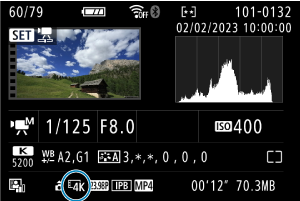
-
U prikazu jedne snimke pritisnite tipku
.
-
Odaberite [
].
- Započinje reprodukcija videozapisa.
-
Pritisnite tipku
za pauzu videozapisa.
- Prikazat će se izbornik za reprodukciju videozapisa.
-
Odaberi kadar koji želite izdvojiti.

- U izborniku za reprodukciju videozapisa odaberite kadar koji želite izdvojiti kao fotografiju.
- Za upute o izborniku za reprodukciju videozapisa pogledajte Izbornik za reprodukciju videozapisa.
-
Odaberite [
].

-
Spremite.
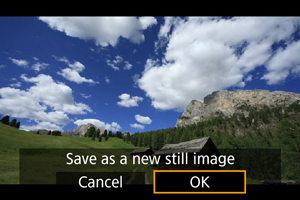
- Odaberite [OK] za spremanje trenutne slike iz videozapisa u format JPEG.
-
Odaberite snimku koju želite prikazati.
- Označite odredišnu mapu i broj slikovne datoteke.
- Odaberite [View original movie / Prikaz izvornog videozapisa] ili [View extracted still image / Prikaz izdvojene fotografije].
Oprez
- Nije moguće izdvajanje slike iz Full HD videozapisa, Full HD videozapisa s ubrzanim protokom vremena, HD videozapisa ili 4K videozapisa i 4K videozapisa s ubrzanim protokom vremena snimljenih drugim fotoaparatom.